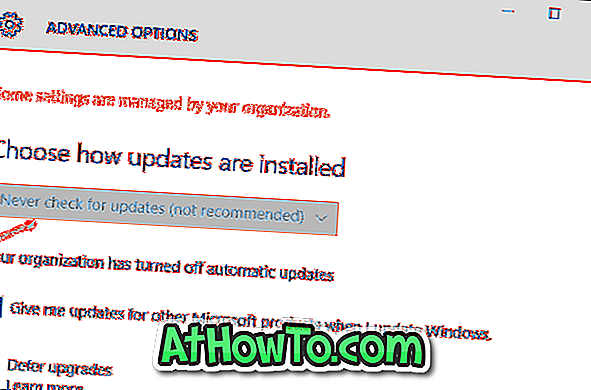UWAGA: Ta metoda jest zgodna ze wszystkimi najnowszymi wersjami systemu operacyjnego Windows, w tym najnowszym systemem Windows 10.
My w Into Windows uwielbiam instalować system operacyjny Windows z dysku flash USB. W ciągu ostatnich kilku lat opublikowaliśmy wiele artykułów dotyczących metod i darmowych narzędzi do tworzenia bootowalnego dysku USB i instalowania systemu Windows z dysku USB lub zewnętrznego dysku twardego.
Mimo że istnieje wiele narzędzi do przygotowania rozruchowego USB bez konieczności otwierania wiersza poleceń, wszystkie te narzędzia mają jedną wadę wspólną. Przygotowując bootowalny USB za pomocą jednego z tych narzędzi, utracisz wszystkie dane na dysku flash USB. Oznacza to, że dysk USB zostanie wymazany przed rozpoczęciem przesyłania plików instalacyjnych na podłączony napęd USB. W prostych słowach narzędzia te nie pozwalają na utworzenie rozruchowego dysku USB z systemem Windows bez jego formatowania.

Popularne narzędzia, w tym Rufus i własne narzędzie do pobierania z Windows 7 USB / DVD firmy Microsoft, muszą najpierw sformatować dysk, aby można go było uruchomić. Chociaż zawsze możemy tworzyć kopie zapasowe danych z dysku USB do lokalizacji na dysku twardym, użytkownicy, którzy mają dziesiątki GB danych na dysku USB i nie mają wystarczającej ilości wolnego miejsca na dysku twardym, mogą chcieć wiedzieć, jak przygotować rozruchowy system Windows Dysk USB bez konieczności formatowania wybranego dysku USB.
Na szczęście istnieje darmowe narzędzie (dostępne tylko do użytku osobistego), które pomoże Ci stworzyć bootowalny dysk USB 7/8 / 8.1 bez niszczenia danych na USB. Potrzebne narzędzie to bardzo popularny EasyBCD, to samo narzędzie, którego używamy do edycji menu rozruchowego i zmiany różnych ustawień rozruchu. Wiem, że większość użytkowników nie zdaje sobie sprawy z tego, że EasyBCD może być również używany do tworzenia startowego USB.
W tym przewodniku pokażemy, jak możesz użyć oprogramowania EasyBCD do przygotowania rozruchowego USB bez formatowania.
WAŻNE: Ten przewodnik może nie działać, jeśli dysk USB jest w systemie plików NTFS. Podczas naszego testu zauważyliśmy, że dysk USB musi być sformatowany w systemie plików FAT32. Jeśli systemem plików jest NTFS, może pojawić się błąd podczas uruchamiania z USB.
Tworzenie rozruchowego dysku USB systemu Windows bez formatowania dysku
Krok 1: Skopiuj wszystkie pliki z dysku DVD z systemem Windows 10 / 8.1 / 7 lub wyodrębnij zawartość pliku ISO do katalogu głównego dysku USB. Pamiętaj, aby skopiować wszystkie pliki do katalogu głównego dysku USB i nie należy kopiować plików instalacyjnych do folderu.

Krok 2: Pobierz EasyBCD (to tylko 1, 54 MB) i zainstaluj to samo na komputerze, na którym przygotowujesz startowy USB.

Krok 3: Uruchom program EasyBCD. Kliknij przycisk Tak, gdy pojawi się okno dialogowe Kontrola konta użytkownika.
Krok 4: Po uruchomieniu EasyBCD kliknij przycisk BCD Deployment (umieszczony po lewej stronie).

Krok 5: Teraz, po prawej stronie, w sekcji Utwórz zewnętrzny nośnik startowy, wybierz dysk USB, który chcesz uruchomić, bez formatowania, a następnie kliknij przycisk Zainstaluj przycisk BCD .


Kliknij przycisk Tak, gdy pojawi się następujące okno dialogowe.

To jest to! Twój dysk USB jest teraz rozruchowy. Po wykonaniu tej czynności możesz sprawdzić, czy napęd USB jest naprawdę bootowalny, postępując zgodnie z naszymi instrukcjami, aby sprawdzić, czy dysk USB z systemem Windows jest przewodnikiem rozruchowym. Niedawno sprawdzony Win Toolkit pozwala również na uruchamianie USB bez formatowania.
Mam nadzieję że to pomoże!